Как майнкрафт подключить к серверу
Как подключиться к серверу в Minecraft
Я вам расскажу как подключится к серверу Майнкрафт в режим ONLINE и как на нем АВТОРИЗОВАТЬСЯ. Это просто! Находим айпи любого майнкрафт сервера (главное чтобы версия сервера совпадала с версией игры)
1. Запустите лаунчер
2. Если у Вас стоит имя Player, то смените его на любое другое
3. Войдите в игру
4. Нажмите кнопку “Сетевая игра”
5. Нажмите кнопку “Прямое подключение”
6. Укажите адрес сервера к примеру – 46.174.49.30:25631
7. Нажмите кнопку “Подключиться”
8. Вы подключитесь к серверу, но пока не сможете передвигать
9. Нажмите клавишу “T”, чтобы открыть окно чата
10. В строке чата введите комманду /reg qqqwww qqqwww, чтобы зарегистрироватся на сервере,
11. Вместо /reg может потребоваться ввести команду /register
12. Вместо qqqwww нужно указать любой другой пароль для Вашего аккаунта
13. Нажмите ВВОД/ENTER на клавиатуре
14. Готово! Теперь можно играть на Майнкрафт сервере
15. При последующем посещении сервера Вам, возможно, потребуется залогиниться
16. Для этого нажмите клавишу “T”, чтобы открыть окно чата
17. Введите комманду в строке чата /login qqqwww
18. Нажмите ВВОД/ENTER на клавиатуре
19. Готово! Теперь Вы снова на Майнкрафт сервере.
ОШИБКИ ПРИ ПОДКЛЮЧЕНИИ К СЕРВЕРУ?
Если у Вас появляются ошибки при подключении к серверу HDCrafting, то почитайте возможные варианты решения ниже
Недопустимая сессия
Значит для игры на сервере нужен лицензионный Майнкрафт
Какой пароль?
Если Вы впервые заходите на сервер HDCrafting, но зарегистрироваться не удаётся, то смените ник и попробуйте зарегистрироваться заново, т.к. возможно кто-то уже зарегистрировался ранее с этим ником на сервере.
Как подключиться к серверу Minecraft
Minecraft Java Edition (ПК / Mac)
Как подключиться к серверу в Minecraft Java Edition (ПК / Mac)?
Чтобы подключиться к серверу в Minecraft Java Edition (ПК / Mac), вам необходимо сначала выбрать опцию Multiplayer в главном меню.
Так как вы хотите настроить сервер, который не находится в нашей локальной сети, выберите в меню Добавить сервер .
Далее вам необходимо настроить информацию о сервере.Это экран, который вы сначала увидите, в котором по умолчанию используется имя сервера Minecraft Server (вы захотите изменить это имя на что-то более уникальное):
Введите имя и адрес сервера, а затем нажмите кнопку Готово . В этом руководстве мы ввели следующую информацию для подключения к сети Hypixel:
Имя сервера: Hypixel Server Адрес сервера: mc.hypixel.net
Вы вернетесь к экрану «Многопользовательская игра».Теперь вы можете присоединиться к этому серверу, выбрав его в списке и нажав кнопку Присоединиться к серверу .
В этом руководстве мы готовы подключиться к серверу Hypixel, который мы только что настроили.
,Как подключиться к многопользовательскому серверу Minecraft
Добавлено: 2 ноября, 2016 в Обсуждение
Автор: ApexHosting

Если вы хотите играть в Minecraft онлайн, вам нужно будет найти сервер для подключения к многопользовательскому серверу. Серверы Minecraft обычно размещаются в Интернете и доступны только с внешнего IP-адреса сервера. Этот IP-адрес называется адресом сервера и используется для подключения к серверу из раздела «Многопользовательская игра» на клиенте Minecraft.Вам нужно будет заранее узнать адрес сервера, поскольку клиент Minecraft не предлагает публичный индекс этих серверов. Один из способов получить адрес сервера - это посетить сайт со списком серверов Minecraft. Такие сайты, как этот, предлагают тысячи серверов на выбор с множеством тем.

Когда вы просматриваете список, он обычно предоставляет адрес своего сервера, который можно использовать для присоединения к серверу Minecraft. Адрес сервера может иметь несколько форм, но в конечном итоге все они выполняют одну и ту же функцию - подключение к серверу.Давайте разместим имя и пример каждого типа адреса, чтобы вы знали, что вам нужно искать.
Raw IP - серия числовых значений в аналогичном формате, например
xxx.xxx.xxx.xxx
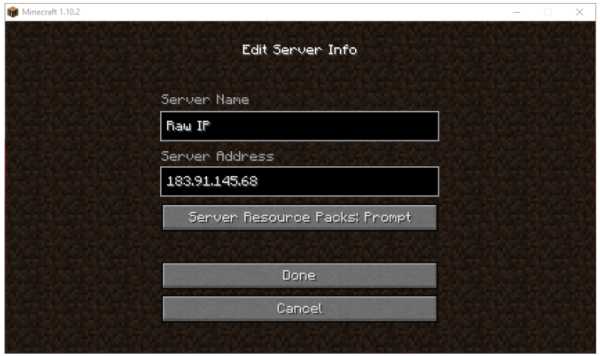
Raw IP: Порт - серия числовых значений и служебный порт, например xxx.xxx.xxx.xxx:xxxxx
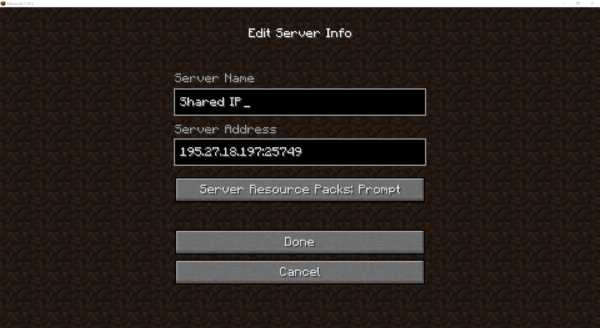
Домен - «маска», используемая для упрощения запоминания IP-адреса сервера путем указания домена i.e apexminecraft.com на IP-адрес этого сервера, что позволяет использовать minecraft.com для подключения к этому серверу.
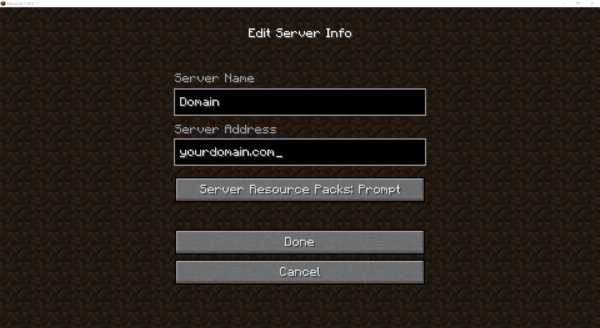
Субдомен - дочерний домен верхнего уровня, то есть play.apexminecraft.com
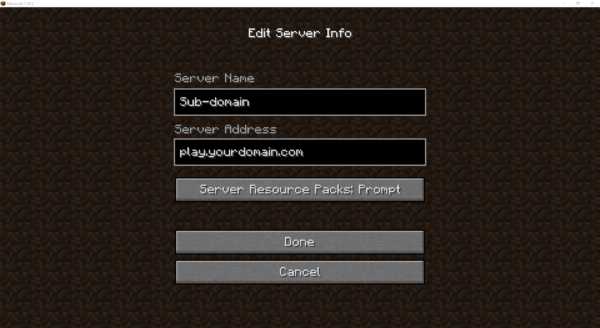
После того, как вы получили адрес сервера, вы можете перейти к подключению к нему через клиент Minecraft. При подключении к серверу у вас есть несколько вариантов. Вы можете выполнить прямое подключение или добавить подключение в локальный список для облегчения доступа.Метод прямого подключения позволяет быстро подключиться к серверу, введя адрес сервера и нажав кнопку «Присоединиться». Если вы планируете часто посещать сервер, то лучше всего добавить его в закладки, нажав кнопку «Добавить сервер». На следующей странице у вас будет запрошено описательное имя для сервера и его адрес. После установки вы можете нажать «Готово», и сервер будет быстро доступен.
Помимо быстрого доступа к серверу, вам также предоставляется важная информация, такая как версия, которую он использует, эхо-запрос сервера и его MOTD (сообщение дня).
Несмотря на простой интерфейс, многопользовательское меню предлагает вам мощные функции по сравнению с серверами, которые вы отметили закладками. При правильном использовании может составить
Пожалуйста, включите JavaScript, чтобы просматривать комментарии от Disqus. ,Как играть в Minecraft по локальной сети [TLauncher]

В игре уже давно появилась возможность создать локальный сервер в вашем собственном мире, и все, кто находится в вашей локальной сети, смогут подключиться к вашему серверу. В общем, все просто, но есть много ограничений, в этой статье все подробно описано. Выберите желаемый тип конфигурации из содержимого и выполните описанные шаги.
Состав:
Конфигурация сервера, когда вы находитесь в одной сети Wi-Fi или LAN с другим игроком
Конфигурация серверапри игре через Интернет с другим игроком с помощью Hamachi
Настройка локального сервера Minecraft с модами
Возможные проблемы и решения
Конфигурация сервера, когда вы находитесь в одной сети Wi-Fi или LAN с другим игроком
Если несколько компьютеров находятся недалеко друг от друга и находятся в одной сети Wi-Fi или LAN (соединены кабелем), то эта настройка подойдет для вашего случая.
Windows: На ПК, на котором должен быть запущен сервер, откройте меню «Пуск» и введите cmd в поиск, чтобы открыть эту программу:
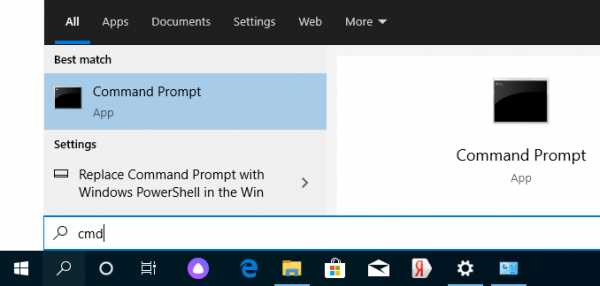
В открывшемся окне введите ipconfig и нажмите введите . Найдите свой локальный IP-адрес, который начинается с 192.168. *. * , например 192.168.1.47 (ваш будет другим!), И скопируйте его.
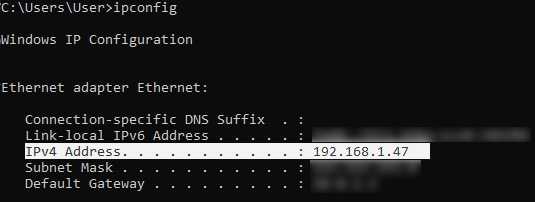
MacOS: Чтобы найти локальный IP-адрес, откройте Терминал (вы можете ввести «Терминал» в поиске Mac и найти его), введите ifconfig | grep inet в окне, найдите IP-адрес, который начинается с 192.168. *. * и скопируйте его.
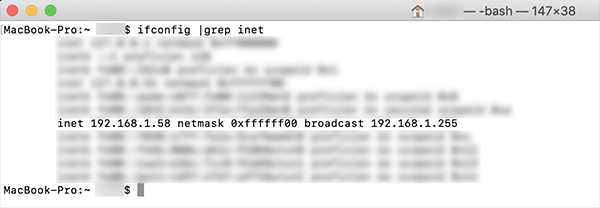
Теперь откройте TLauncher, выберите версию со значком TL и запустите игру (лучше войти в учетную запись TLauncher.org). Если вы выберете версию без значка TL, вы не сможете подключиться к серверу без лицензии Mojang.
Перейдите в свой мир и в меню Пауза (Esc) щелкните Открыть в LAN . В чате будет отображаться сообщение об успешном открытии сервера, а также порт сервера, в примере 31790 (у вас будет другой).
Теперь на другом ПК , который должен быть подключен к вашему серверу, , вы также должны открыть версию со значком TL (кроме того, версия игры должна быть такой же, как на первом ПК) , перейдите к Мультиплеер , открытый Прямое подключение .
Теперь введите IP-адрес + порт, который мы получили ранее, в примере 192.168.1.47:31790 . Если все в порядке, соединение будет установлено! Теперь вы можете играть на сервере с другом.
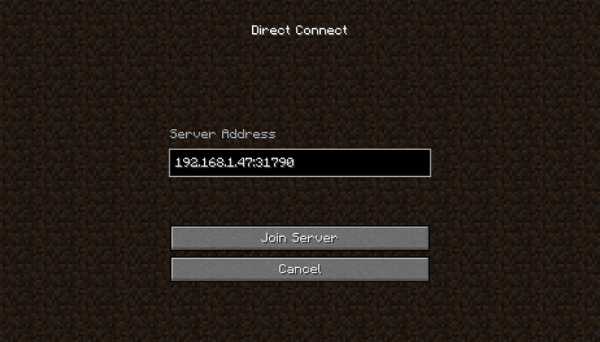
Конфигурация сервера при игре через Интернет с другим игроком с помощью Hamachi
Если вы не можете физически находиться с другим игроком в одной сети, потому что ПК находятся далеко друг от друга, вы можете создать специальную сеть через Интернет с помощью Hamachi.
На обоих ПК выполните следующие действия: Создайте учетную запись Hamachi и загрузите программу (после нажатия на ссылку кнопка «Загрузить» находится в центре).
Установите программу и авторизуйтесь по созданным данным.Теперь на одном из ПК, вошедших в Hamachi, нажмите « Create a new network », введите ЛЮБОЕ имя сети и любой пароль. Новая сеть появится в окне.
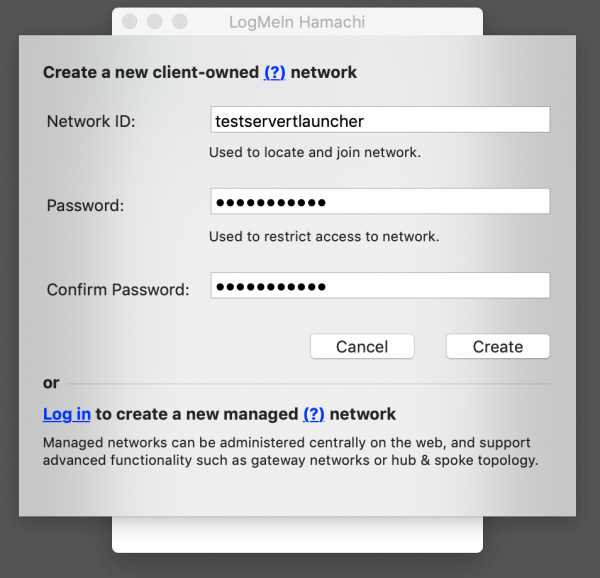
Теперь откройте TLauncher, выберите версию со значком TL и запустите игру (лучше войти в учетную запись TLauncher.org). Если вы выберете версию без значка TL, вы не сможете подключиться к серверу без лицензии Mojang.
Перейдите в свой мир и в меню Пауза (Esc) щелкните Открыть в LAN .В чате будет отображаться сообщение об успешном открытии сервера, а также порт сервера, в примере 60000 (у вас будет другой).
На другом ПК нажмите «Подключиться к существующей сети», введите имя сети и пароль, созданные ранее. Если соединение установлено, компьютер вашего друга будет виден в окне Hamachi.
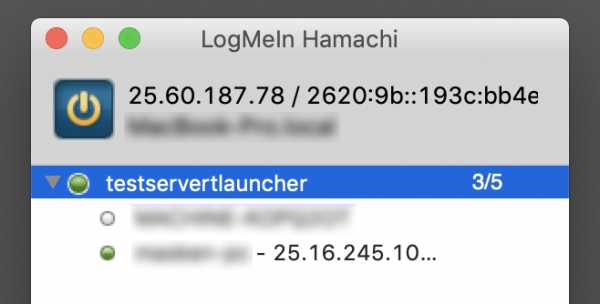
Затем вы должны также открыть версию со значком TL на другом ПК (также версия игры должна быть такой же, как на первом ПК) , перейдите в Multiplayer , откройте Прямое подключение .
Теперь введите адрес от Hamachi в поле IP (ПК, на котором открыт сервер) + порт, который мы получили ранее, в примере 25.60.187.78:60000 . Если все в порядке, соединение будет установлено! Теперь вы можете играть на сервере с другом.
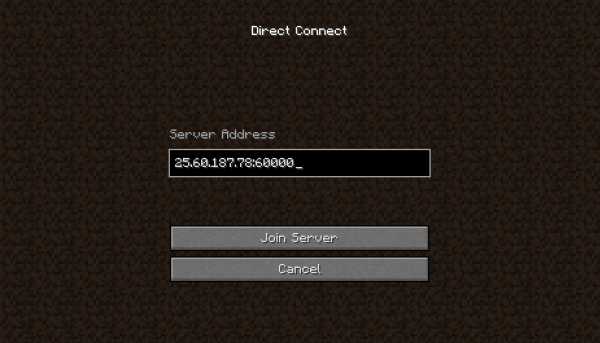
Настройка локального сервера Minecraft с модами
После того, как вы настроили сервер для игры в той же сети Wi-Fi (LAN) или с помощью Hamachi, вы можете устанавливать моды и играть с ними вместе с друзьями.Инструкция очень простая.
Установите на всех клиентах абсолютно одинаковые моды, все должно быть идентично, также должна быть и сама версия Forge, например ForgeOptiFine 1.12.2. Помните, что версия должна быть со значком TL!
Теперь создайте сервер и подключитесь к нему в соответствии с указанными выше инструкциями в зависимости от вашей сети. Готово, вы можете играть в Майнкрафт с модами!
Возможные проблемы и решения
- При подключении к серверу появляется ошибка «Недействительный сеанс» или «Проверить имя пользователя».
Решение: Нужно запускать версию со значком TL (иначе нужна игровая лицензия). Если вы запускаете именно этот, проверьте, активирован ли в «Управление учетной записью» -> «Использовать скины TLauncher» (в лаунчере).
- При подключении к серверу «Io.netty.channel.AbstractChannel $ AnnotatedConnectException: Тайм-аут подключения: нет дополнительной информации» появляется ошибка.
Решение: Игра не смогла найти информацию о таком сервере, поэтому конфигурация сети неверна.Попробуйте отключить антивирус и брандмауэр на главном компьютере или правильно его настроить.
- При подключении к серверу выполняется загрузка чанка, но сразу после этого сервер разрывает соединение (происходит отключение).
Решение: Конфигурация сети правильная, но антивирус и брандмауэр разрывают соединение. Отключите их или настройте должным образом.
- При подключении к серверу появляется следующее: 1.14.2: неверный идентификатор пакета 26; 1.13.2: неверный идентификатор пакета 27; 1.7.10: застревает при входе в систему ... или "длина полученной строки превышает максимально допустимую"
Решение: Длина вашего ника больше 16 символов, сделайте его короче.
,Как настроить многопользовательскую игру - Поддержка Minecraft: Education Edition
Многопользовательская игра - один из самых популярных и эффективных способов использования Minecraft в классе. Это отличный способ стимулировать сотрудничество, общение и решение проблем, когда студенты вместе работают над проектами в общем мире Minecraft.
Около
Minecraft: Education Edition включает многопользовательские игры, которые подключаются с помощью кодов соединения на основе изображений. Все игроки в одном клиенте Office 365 могут размещать и объединять миры в классе.Для большинства пользователей это означает, что часть вашего адреса электронной почты после символа @ совпадает с таковой у других игроков. Одиночная многопользовательская игра может вместить до 30 игроков и может объединять игроков на всех поддерживаемых платформах.
Хотя многопользовательский режим был разработан и оптимизирован для использования в классе, где все игроки находятся в одной сети, многопользовательский режим через различные интернет-соединения возможен, если внести некоторые изменения в конфигурацию вашей домашней сети.Посетите руководство «Как настроить многопользовательскую игру из дома», чтобы узнать, как разместить игру, к которой игроки из других сетей смогут присоединиться.
Наша группа поддержки ограничена в наших возможностях по устранению уникальных сетевых проблем, но мы всегда рады помочь.
Требования
Вот требования для максимально возможной многопользовательской игры:
- Многопользовательская игра возможна для игроков в одном клиенте Office 365.
- Игроки должны иметь самую последнюю версию Minecraft: Education Edition
- Все игроки должны использовать одну и ту же версию Minecraft: Education Edition, чтобы иметь возможность размещать и объединять миры вместе.
Если у вас возникли проблемы с подключением к многопользовательской игре, ознакомьтесь с разделом «Устранение неполадок» этой статьи, где вы найдете советы о том, как решать типичные проблемы.
Как устроить мир
Нажмите Воспроизвести на главном экране
Хост существующий мир
Выберите существующий мир для размещения из коллекции View My Worlds . Вы также можете импортировать и запустить новый мир из коллекции библиотеки . Следуйте инструкциям в разделе Как разместить текущий мир, чтобы разместить мир, который вы открываете из коллекции библиотеки.
Щелкните мир в своей коллекции My Worlds , а затем щелкните Host .
Прочтите раздел «Настройка параметров многопользовательской игры», чтобы узнать, как получить доступ к своему коду присоединения и изменить параметры размещенного мира.
Создайте новый мир для размещения
На экране Play щелкните Create New , а затем щелкните New.
Выберите параметры, которые вы хотите применить к своему новому миру, и затем щелкните Хост .
Прочтите раздел «Настройка параметров многопользовательской игры», чтобы узнать, как получить доступ к своему коду присоединения и изменить параметры размещенного мира.
Как разместить незавершенную игру
Поставьте игру на паузу и на вкладке Friends щелкните Start Hosting , затем щелкните Confirm .
Прочтите раздел «Настройка параметров многопользовательской игры», чтобы узнать, как получить доступ к своему коду присоединения и изменить параметры размещенного мира.
Как попасть в мир
Нажмите Играть на главном экране, а затем нажмите Присоединиться к миру.
Введите код присоединения к миру, к которому вы хотите присоединиться, щелкая по каждой картинке по порядку.
Если ученик несколько раз вводит неправильные коды присоединения, он получит предупреждение после 3 неудачных попыток. После 5 неудачных попыток им потребуется подождать несколько минут, прежде чем они смогут ввести другой код присоединения. Это не позволяет учащимся угадывать коды присоединения и входить в сеансы, на которые они не приглашены.
,




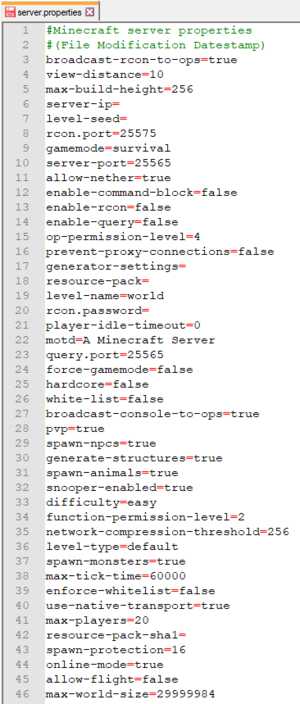

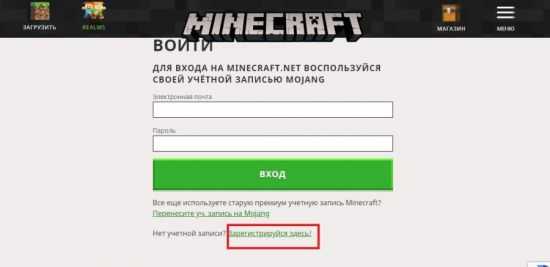


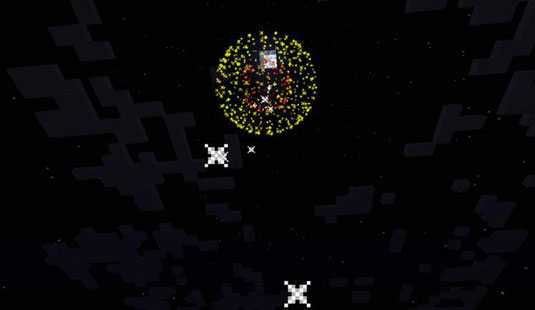



![[Furniture] Майнкрафт 1.10.2 мод на мебель. + 1.11.2! jooak-aofei1](https://minecraft247.ru/wp-content/uploads/2016/12/JOOAk-AOfEI1-70x70.jpg)